近日有用户在启动原版win7电脑进入系统桌面时,却发现桌面右下角的小喇叭声音图标中显示红叉,同时外放也没有声音,今天小编就给大家带来win7系统小喇叭有红叉怎么办,如果你刚
近日有用户在启动原版win7电脑进入系统桌面时,却发现桌面右下角的小喇叭声音图标中显示红叉,同时外放也没有声音,今天小编就给大家带来win7系统小喇叭有红叉怎么办,如果你刚好遇到这个问题,跟着小编一起来操作吧。
解决方法:
1.当我们电脑播放音频没有声音的时候,声音图标处会出现下图所示的小红叉。

2.在电脑桌面上找到计算机图标,单击鼠标右键选择管理。如下图所示,弹出计算机管理对话框。


3.在左侧系统工具中单击选择设备管理器选项。
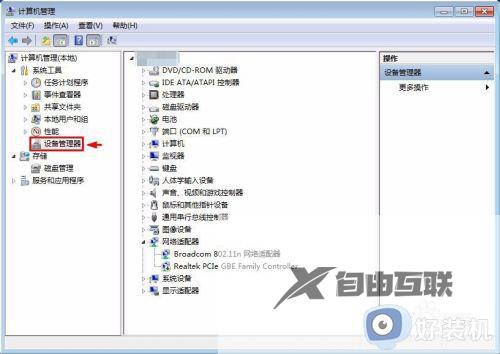
4.在中间设备管理器选项中,单击展开声音、视频和游戏控制器选项。
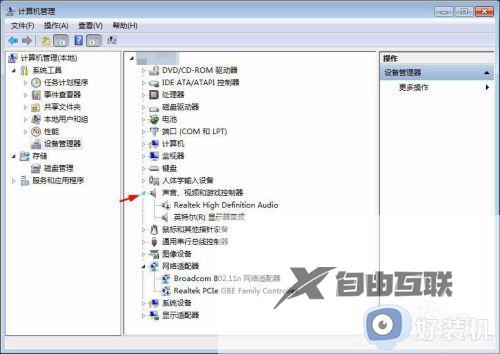
5.选中Realtek High Definition Audio,单击鼠标右键选择启用。
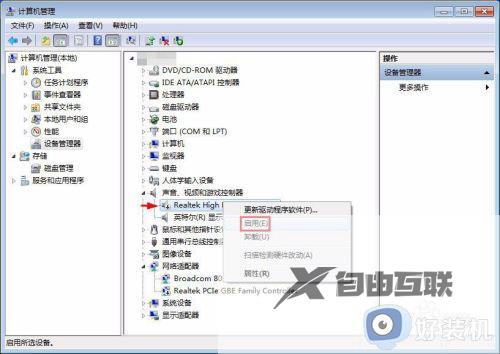
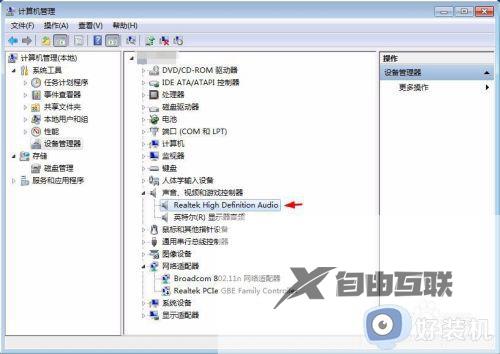
6.如下图所示,声音图标上的小红叉没有了,电脑可以正常发出声音了。

以上就是小编给大家带来的win7小喇叭红叉无声音修复方法的全部内容,还有不清楚的用户就可以参考一下小编的步骤进行操作,希望能够对大家有所帮助。
